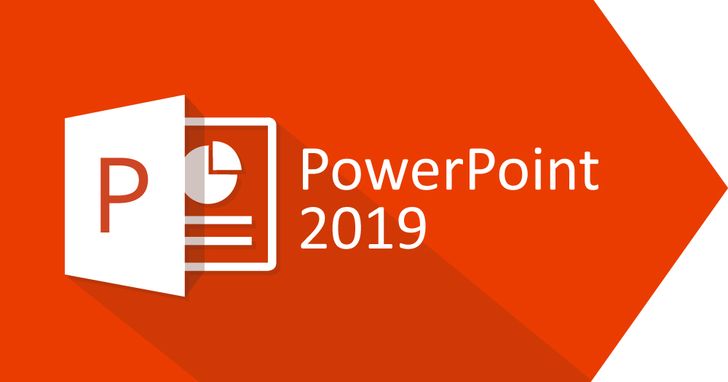
接續上頁介紹到的「轉化Morph」新功能,除了可以用來製作媲美 Prezi 的放大縮小效果之外,還能針對不同頁籤主題,簡單便捷地創造出各種動畫感,舉例來說,當將轉化效果加入目錄或書籤頁面時,一來能讓幻燈片的演示效果更為生動,同時也有助於整份簡報的架構更為清楚完整。






想看小編精選的3C科技情報&實用評測文,快來加入《T客邦》LINE@
本文同步刊載於PC home雜誌
歡迎加入PC home雜誌粉絲團!
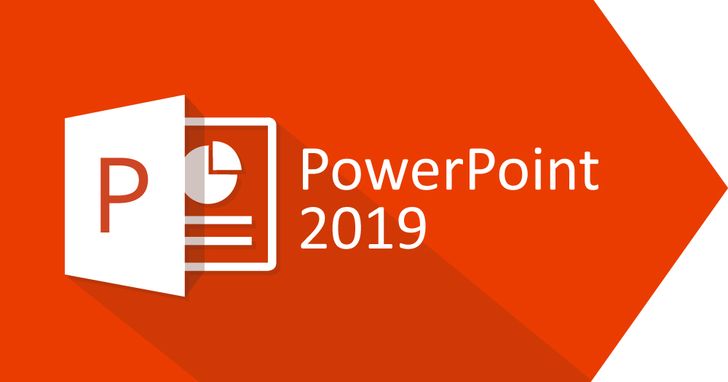
接續上頁介紹到的「轉化Morph」新功能,除了可以用來製作媲美 Prezi 的放大縮小效果之外,還能針對不同頁籤主題,簡單便捷地創造出各種動畫感,舉例來說,當將轉化效果加入目錄或書籤頁面時,一來能讓幻燈片的演示效果更為生動,同時也有助於整份簡報的架構更為清楚完整。






想看小編精選的3C科技情報&實用評測文,快來加入《T客邦》LINE@
本文同步刊載於PC home雜誌
歡迎加入PC home雜誌粉絲團!
請注意!留言要自負法律責任,相關案例層出不窮,請慎重發文!